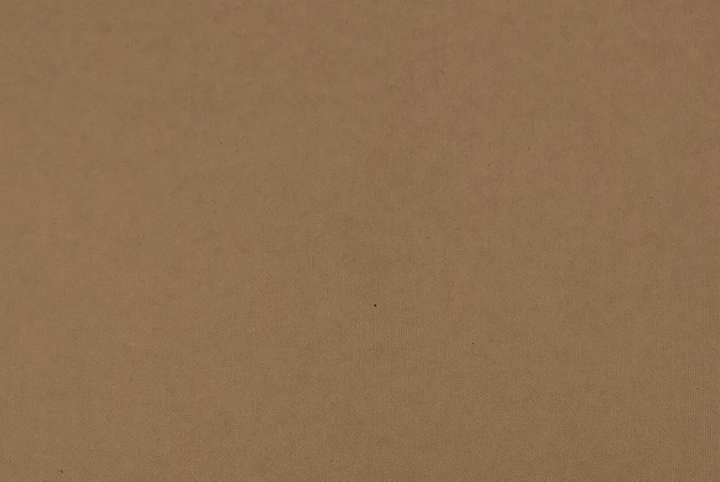Schablonen sind vielfältig einsetzbare Werkzeuge. Egal ob sie verwendet werden, um ein kleines Kunstwerk zu erschaffen, oder ob sie als Messwerkzeug verwendet werden. Die Einsatzmöglichkeiten von selbst erstellten Schablonen sind schier endlos. Deshalb wurde es dringend Zeit, dass wir mal einen Artikel zu diesem Thema veröffentlichen. Immerhin haben wir das perfekte Werkzeug zur Verfügung, mit dem sich Schablonen kinderleicht herstellen lassen.
Schablonen erstellen - Anwendungsbeispiele
Das offensichtlichste Einsatzgebiet einer Schablone ist selbstverständlich das kreative Ausleben. Hier kannst du sie zum einen dazu verwenden, um es dir damit beim Zeichnen und Malen leichter zu machen, zum anderen - und das macht es erst richtig spannend - kannst du die Schablone für Sprühfarbe verwenden. Einfach die Schablone auf dem Material, auf dem du sprayen willst, bündig auflegen, gegebenenfalls vor dem Verrutschen sichern und schon kannst du darauf los sprayen. Ganz ohne komplizierte Spraykünste, ganz ohne das Problem, dass alles verloren ist, wenn man beim Sprayen mal einen kleinen Fehler macht.
Als zweites wichtiges Einsatzgebiet von selbst erstellten Schablonen bleibt noch die Verwendung als Messwerkzeug. Das ist vor allem dann praktisch, wenn du die Schablone verwenden willst, um mehrere gleiche Dinge herzustellen, aber nicht jedes Mal wieder neu abmessen willst, wie groß das Endprodukt werden sollst. Natürlich wäre für die Herstellung von solchen Dingen auch der Mr Beam direkt selbst sehr gut geeignet, aber falls du doch mal mit einem Material arbeiten willst, das nicht laserbar ist, kannst du dir so ganz einfach Abhilfe verschaffen.
Erstellen von Schablonen in Adobe Illustrator
Da nun geklärt ist, wofür man die Schablonen einsetzen kann, wollen wir dir jetzt ein paar konkretere Beispiele zur Verfügung stellen. Deshalb zeigen wir dir in den folgenden Kapiteln kurze Schritt-für-Schritt Anleitungen zu kleinen Schablonen Projekten.
Buchstabenschablone
Beginnen wollen wir mit einer einfachen Buchstaben-Schablone. Das ganze wollen wir am Beispiel “Mr” einmal durchspielen. Zuallererst musst du dir überlegen, ob du eine positiv oder negativ Schablone erstellten willst. Wir gehen hier beides einmal Schritt für Schritt durch.
- Hast du dich für eine der beiden Varianten entschieden, kannst du dir jetzt eine passende Schriftart heraussuchen. Am einfachsten wäre es dabei, wenn die Buchstaben der Schriftarten dabei zusammenhängend sind, wie es bei Schreibschrift der Fall ist. So ist gewährleistet, dass die positive Schablone aus einem Stück besteht. Sollte das nicht der Fall sein, kannst du aber natürlich auch mehrere einzelne Schablonen lasern, oder sie später mit Pfaden manuell verbinden.

- Nun muss die Schrift in Pfade umgewandelt werden, damit du sie noch detaillierter bearbeiten kannst. Klicke dazu im rechten Panel bei “Eigenschaften” ganz unten auf “In Pfade umwandeln”.
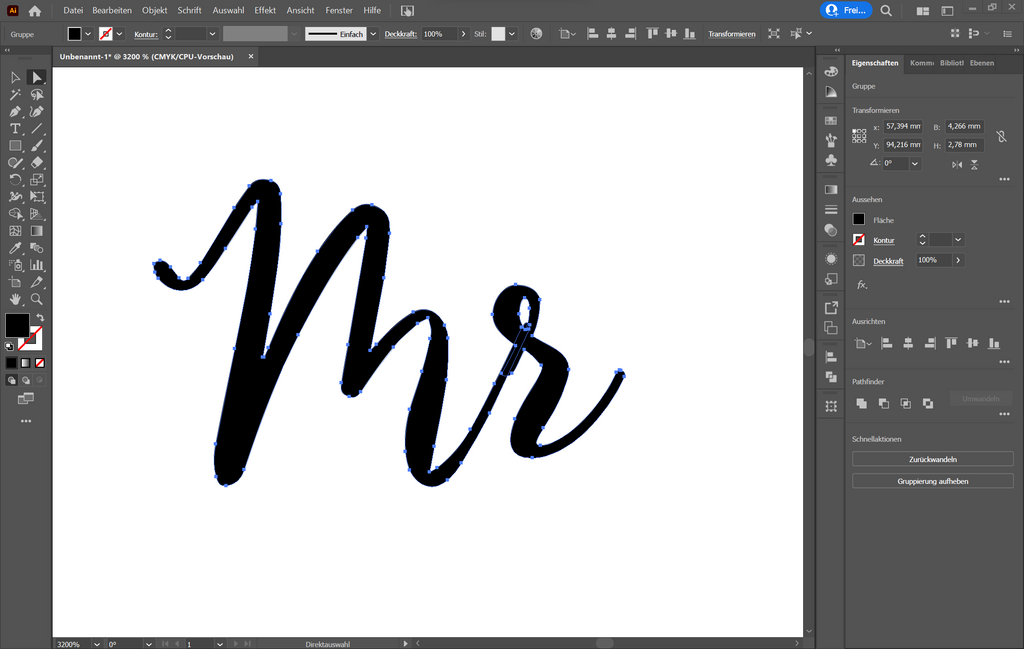
- Die Pfade kannst du dann nach Belieben anpassen. An besonders dünnen Stellen empfiehlt es sich zum Beispiel, die Verbindungen etwas dicker zu machen, damit die Positiv-Schablone auch stabil genug ist.

- Solltest du eine Negativ-Schablone herstellen wollen, musst du darauf achten, dass keine Einzelteile entstehen. In unserem Beispiel würde beim kleinen R der kleine Punkt in der Mitte einfach herausfallen. Das lässt sich zum Beispiel ganz einfach umgehen, indem wir diese Lücke schließen. Alternativ kannst du auch an geeigneter Stelle einen kleinen Verbindungssteg einbauen, wenn du das Innere nicht vernachlässigen willst.

- Der nächste Schritt ist erst der Schritt, der deine Schrift zu einer wirklichen Schablone macht. Vereine nun alle Objekte mit dem Pathfindertool, die am Ende auch zusammen gelasert werden sollten. Dann setzt du eine Kontur und entfernst die Flächenfüllung. Nur so erkennt der Mr Beam, dass du entlang der Schrift schneiden willst, anstatt diese zu gravieren.

- Im Prinzip ist damit die Datei deiner Schablone auch schon fertig und du kannst sie als SVG abspeichern. Solltest du eine Negativ-Schablone erstellen wollen und nicht das Gesamte in den Mr Beam eingelegte Material verwenden wollen, kannst du noch in der Mr Beam Software ein Rechteck oder eine Ellipse um die Schablone herum erstellen.
Formschablone erstellen
Auch bei der Formschablone hast du wieder die Wahl zwischen Negativ- und Positiv-Schablone. Hier kannst du entweder ein bereits vorhandenes Bild in Pfade umwandeln oder mit dem Zeichenstift-Werkzeug eine ganz neue Form erstellen. Wenn es eine simple Form ohne Einzelteile ist, kannst du sogar eine 2 in 1, Negativ- und Positiv-Schablone erstellen. In unserem Beispiel ist das durch die kleinen Aussparungen rechts und links ebenfalls möglich.

Messwerkzeug-Schablone erstellen
Das Erstellen einer Schablone als Messwerkzeug hat im Grunde genau den gleichen Vorgang in Illustrator, wie auch die normale Formschablone. Am Ende des Tages ist nur danach das Einsatzgebiet ein anderes. In den meisten Fällen macht es auch Sinn, eine Messwerkzeug-Schablone aus einem festeren Material zu fertigen, als eine normale Zeichen- oder Sprühschablone. Dazu gibt es aber mehr Details im nächsten Kapitel.
Material der Schablonen
Bei der Materialwahl kommt es ganz darauf an, wie du deine Schablone später einsetzen willst. Bei Sprüh- und Zeichenschablonen empfiehlt es sich, relativ dünnes Material, wie Kraftplex oder Karton zu verwenden. Wenn es zu dick wird, kann es zum Beispiel passieren, dass du durch die hohe Kante beim Sprayen nicht ganz an den Rand herankommst. Ist es jedoch wiederum zu dünn, musst du aufpassen, dass du beim Zeichnen nicht mit dem Stift abrutscht oder die Schablone sogar beschädigst.
Wenn du Schablonen als Messwerkzeuge einsetzen willst, empfiehlt es sich möglichst stabiles Material wie Holz oder Kraftplex zu verwenden, da die Schablone so unter Umständen wesentlich höherer Belastung ausgesetzt ist, als wenn du sie einfach nur ansprayst.

Die Mr Beam Schablonen im Einsatz



In unserem Beispiel haben wir die Schablonen auf Karton gelasert und dann einmal als Negativ- und einmal als Positiv-Schablone zum Sprayen verwendet. Wie gesagt gibt es jedoch unendlich viele Möglichkeiten selbst erstellte Schablonen einzusetzen. Deswegen sind wir sehr gespannt, was du daraus gemacht hast! Also scheu dich nicht und teil wie immer deine Ergebnisse mit der Community unter dem Hashtag #madewithmrbeam.
Bis zum nächsten Mal!